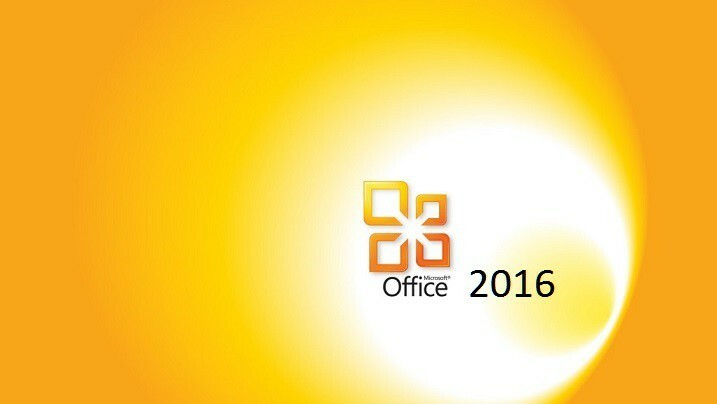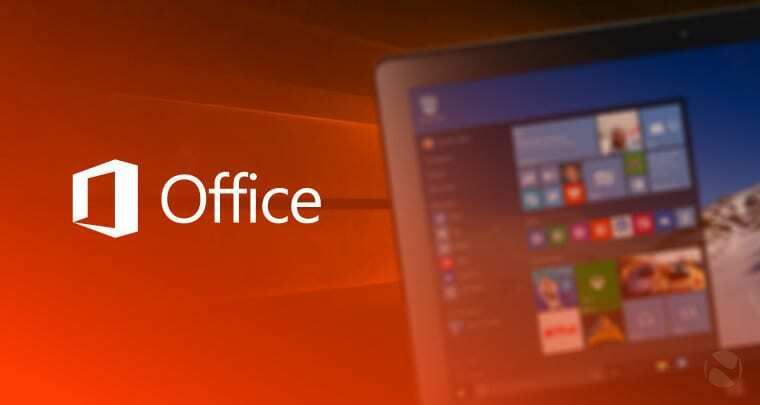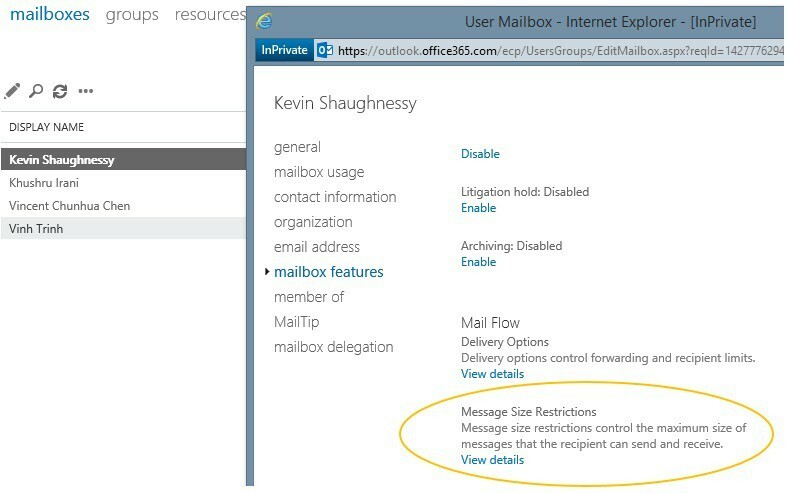Durante l'installazione di Microsoft Office sul PC, potresti aver riscontrato l'errore che dice
L'installazione in background ha riscontrato un problema
Per il messaggio di errore dettagliato, fare riferimento allo screenshot seguente.
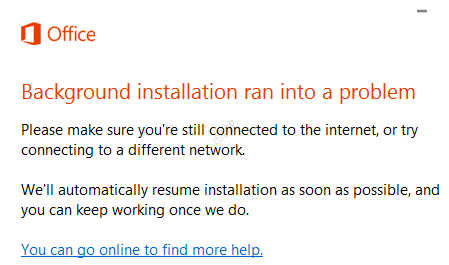
Le possibili cause di questo errore sono:
- Il problema con le impostazioni del registro nel sistema
- Non essere in grado di comunicare con i servizi di attivazione di Office
Nel caso in cui ti trovi di fronte a questo errore, non c'è nulla di cui preoccuparsi. In questo articolo, abbiamo ordinato e creato un elenco di correzioni che potrebbero aiutarti a risolvere il problema.
Correzione 1: riparazione rapida dell'applicazione MS Office
Passaggio 1: tieni premuti i tasti Windows+r insieme
Passaggio 2: nella finestra Esegui, digitare appwiz.cpl, e colpisci accedere

Passaggio 3: nella finestra Programma e funzionalità che si apre, individuare Suite Microsoft Office o Microsoft365. Fare clic con il tasto destro su di esso e seleziona Modificare

Passaggio 4: se viene visualizzato l'UAC che richiede le autorizzazioni, fare clic su sì
Passaggio 5: nella finestra che appare, seleziona Riparazione rapida.
Passaggio 6: fare clic su Riparazione pulsante

Passaggio 7: seguire le istruzioni mostrate e riparare i programmi di Office.
Passaggio 8: se il problema si verifica a causa di un'applicazione Outlook danneggiata, questa correzione risolverà il problema.
Passaggio 9: riavviare l'applicazione e verificare se il problema è stato risolto.
Passaggio 10: se l'errore persiste, prova a scegliere Riparazione online e clicca su Riparazione

Passaggio 10: nel Pronto per iniziare una riparazione online Finestra di dialogo, fare clic su Riparazione

Riavvia l'applicazione e controlla se l'errore è stato corretto.
Correzione 2: rivedere gli avvisi di Microsoft Office utilizzando il Visualizzatore eventi
Passaggio 1: nella casella di ricerca situata nel tipo di barra delle applicazioni Visualizzatore eventi.
Passaggio 2: dal lato destro, fare clic su Esegui come amministratore. Questo aprirà l'applicazione Visualizzatore eventi con diritti di amministratore

Passaggio 3: nella finestra del Visualizzatore eventi, dal menu a sinistra, scegliere di fare clic su Log di applicazioni e servizi e poi scegli Microsoft e al suo interno clicca su Avvisi di Microsoft Office o OAvvisi
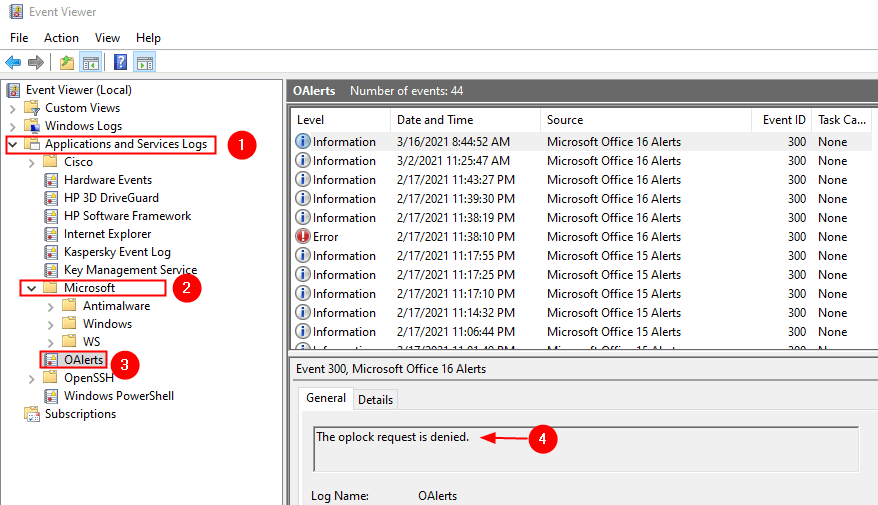
Passaggio 4: ora leggi la descrizione e scopri cosa sta causando esattamente il problema.
Passaggio 5: se ritieni che si tratti di un problema relativo al sistema, esegui una scansione SFC.
Passaggio 6: apri la finestra di dialogo Esegui. Usa la scorciatoia Finestra+r
Passaggio 7: nella finestra di dialogo, digitare cmd e premi Ctrl+Maiusc+Invio. Questo apre il prompt dei comandi con i diritti di amministratore.

Passaggio 8: nella finestra del prompt dei comandi che si apre, digita il comando seguente e premi Invio
sfc /scannow

Al termine della scansione, i file danneggiati verranno riparati.
Correzione 3: aggiorna MS Office
Passaggio 1: apri qualsiasi applicazione MS Office. Per la dimostrazione useremo Outlook. Tuttavia, qualsiasi applicazione dovrebbe essere simile.
Passaggio 2: fare clic su File dalle opzioni del menu in alto

Passaggio 3: nella finestra che appare, selezionare il Conto d'ufficio dal lato sinistro
Passaggio 4: fare clic su Opzioni di aggiornamento
Passaggio 5: dal menu a discesa scegli Aggiorna ora

Una volta che l'applicazione è aggiornata, controlla se l'errore si risolve.
Correzione 4: disinstallare e reinstallare MS Office
Passaggio 1: apri la finestra di dialogo Esegui
Passaggio 2: nella finestra di dialogo Esegui, digitare appwiz.cpl, e colpisci accedere

Passaggio 3: nella finestra Programma e funzionalità che si apre, individuare Microsoft Office. Clicca su Disinstalla come mostrato di seguito
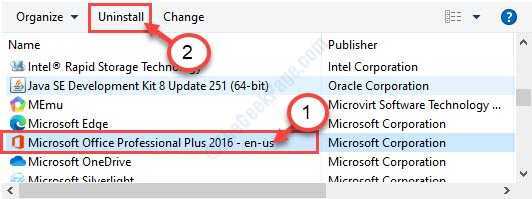
Passaggio 4: ora reinstalla Microsoft Office dalla pagina del tuo account Microsoft.